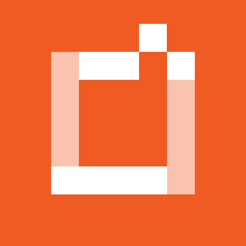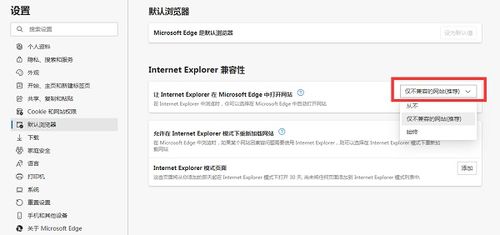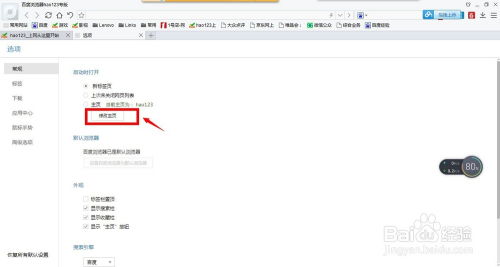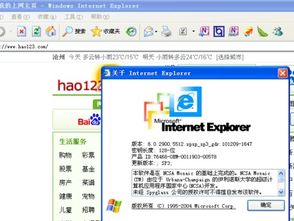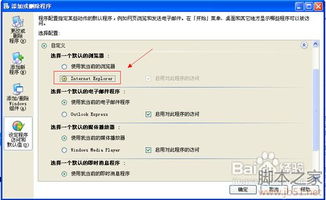如何在Edge浏览器中添加兼容性站点?
Edge浏览器如何添加兼容性站点

在日常的网络使用中,我们可能会遇到一些旧的网站或系统,它们因为技术或设计原因,只能在不那么现代的浏览器中正常显示或运行。为了满足这种需求,微软在其Edge浏览器中引入了Internet Explorer模式,使得用户能够在Edge中访问这些需要特定兼容性的站点。下面,我们将详细介绍如何在Edge浏览器中添加兼容性站点。

一、准备工作
在开始之前,请确保您已经安装了最新版本的Edge浏览器。尽管操作步骤在不同的操作系统或Edge版本上可能会有细微差别,但大体流程是相似的。以下是基于Windows 10和Windows 11操作系统的Edge浏览器(版本可能会有所不同,但操作界面基本相似)的操作步骤。
二、进入Edge浏览器设置
1. 打开Edge浏览器:
首先,双击桌面上的Edge浏览器图标,或者通过开始菜单、任务栏等方式打开Edge浏览器。
2. 进入更多选项:
在Edge浏览器的右上角,您会看到一个由三个点组成的图标(通常称为“更多”或“…”按钮)。点击这个图标,会弹出一个下拉菜单。
3. 选择设置:
在下拉菜单中,找到并点击“设置”选项。这将打开Edge浏览器的设置页面。
三、配置默认浏览器设置
1. 进入默认浏览器设置:
在设置页面中,您会看到多个选项卡和设置项。如果当前不在“默认浏览器”选项卡下,请点击页面顶部的“默认浏览器”选项卡,或者通过左侧菜单找到并点击“默认浏览器”设置。
2. 启用Internet Explorer模式:
在“默认浏览器”设置页面中,您需要找到“Internet Explorer 模式页面”的设置项。这个设置项允许您添加需要在Internet Explorer模式下打开的网站。
四、添加兼容性站点
1. 点击添加按钮:
在“Internet Explorer 模式页面”的设置项右侧,您会看到一个“添加”按钮。点击这个按钮,将弹出一个对话框,用于输入您需要添加为兼容性站点的网址。
2. 输入站点URL:
在弹出的对话框中,输入您需要添加为兼容性站点的网址(URL)。请确保输入的URL是正确的,并且是您需要以Internet Explorer模式访问的站点。
3. 完成添加:
输入完URL后,点击对话框中的“添加”按钮,将该站点添加到兼容性站点列表中。此时,您应该能够在列表中看到刚刚添加的站点。
五、注意事项
1. 站点有效期:
请注意,添加的站点有效期只有30天。这意味着,在30天后,如果您希望继续以Internet Explorer模式访问该站点,您需要再次按照上述步骤将其添加到兼容性站点列表中。
2. 站点数量限制:
Edge浏览器并没有明确说明可以添加多少个兼容性站点,但建议不要添加过多的站点,以免影响浏览器的性能和稳定性。
3. 安全性考虑:
在添加兼容性站点时,请确保您信任该站点,并且该站点不会对您的计算机或数据安全构成威胁。添加不受信任的站点可能会导致安全风险。
4. 更新和维护:
随着Edge浏览器的更新和升级,其界面和功能可能会有所变化。因此,建议您定期检查Edge浏览器的更新情况,并了解如何在新版本中添加兼容性站点。
六、实际操作中的常见问题
1. 无法找到设置项:
如果您在设置页面中找不到“Internet Explorer 模式页面”的设置项,可能是因为您的Edge浏览器版本不支持该功能,或者该功能被隐藏了。此时,您可以尝试更新Edge浏览器到最新版本,或者查看Edge浏览器的官方文档以获取更多信息。
2. 站点无法添加:
如果您在尝试添加站点时遇到错误或无法添加的情况,可能是因为输入的URL不正确,或者该站点已经被添加到列表中但超过了有效期。此时,请检查您输入的URL是否正确,并尝试重新添加站点。
3. 浏览器崩溃或卡顿:
如果您在添加兼容性站点后遇到浏览器崩溃或卡顿的情况,可能是因为添加了过多的站点或某些站点存在兼容性问题。此时,您可以尝试删除一些不必要的站点,或者重置Edge浏览器的设置以恢复其默认状态。
七、其他浏览器兼容性解决方案
除了使用Edge浏览器的Internet Explorer模式外,还有其他一些方法可以解决浏览器兼容性问题:
1. 使用其他浏览器:
如果您需要访问的站点只能在特定的浏览器中正常显示或运行,您可以考虑使用其他浏览器(如Chrome、Firefox等)来访问该站点。这些浏览器通常具有更好的兼容性和性能表现。
2. 更新操作系统和浏览器:
有时候,浏览器兼容性问题可能是由于操作系统或浏览器版本过旧导致的。因此,建议您定期更新操作系统和浏览器到最新版本,以获得更好的兼容性和性能表现。
3. 使用虚拟机或模拟器:
如果您需要在特定的操作系统或环境中访问某个站点,但您的计算机上没有安装该操作系统或环境,您可以考虑使用虚拟机或模拟器来模拟该操作系统或环境。这将允许您在当前的计算机上访问需要特定环境的站点。
4. 联系网站管理员:
如果您遇到无法解决的浏览器兼容性问题,并且认为这是由于网站本身的问题导致的,您可以尝试联系网站管理员或技术支持团队寻求帮助。他们可能会提供关于如何在您的浏览器上访问该站点的建议或解决方案。
八、总结
在Edge浏览器中添加兼容性站点是一个相对简单但有用的功能,它允许用户以Internet Explorer模式访问需要特定兼容性的站点。通过按照上述步骤操作,您可以轻松地将需要的站点添加到兼容性站点列表中,并在需要时以Internet Explorer模式访问它们。同时,请注意遵循注意事项和常见问题解决方案,以确保您的浏览器运行稳定且安全。
- 上一篇: 轻松设置,让支付宝当面花全面支持花呗付款
- 下一篇: 轻松掌握:更换千千静听默认皮肤的小技巧
-
 在Edge中添加兼容性站点的方法资讯攻略12-09
在Edge中添加兼容性站点的方法资讯攻略12-09 -
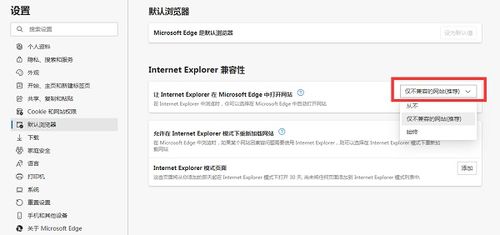 如何将Microsoft Edge设置为兼容模式资讯攻略11-04
如何将Microsoft Edge设置为兼容模式资讯攻略11-04 -
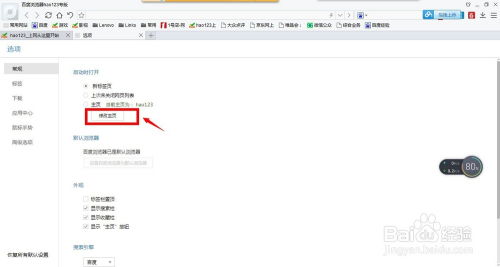 轻松几步,将hao123设为你的浏览器默认首页!资讯攻略11-02
轻松几步,将hao123设为你的浏览器默认首页!资讯攻略11-02 -
 如何将Microsoft Edge设置为默认浏览器?资讯攻略02-14
如何将Microsoft Edge设置为默认浏览器?资讯攻略02-14 -
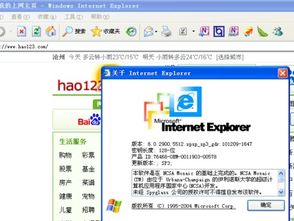 如何查看IE浏览器的版本?资讯攻略12-09
如何查看IE浏览器的版本?资讯攻略12-09 -
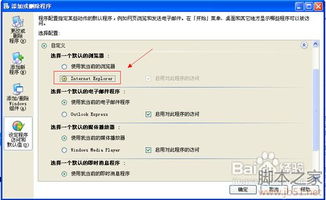 让IE重新焕发光彩:轻松设置IE为默认浏览器的步骤资讯攻略11-03
让IE重新焕发光彩:轻松设置IE为默认浏览器的步骤资讯攻略11-03